İlan
Dinle, eğer kullanmıyorsan RSS ve benzeri bir uygulama Google okuyucu Google Reader Özet Akışlarınızı Okumanın 3 Harika Yolu Daha fazla oku , haberleri zor yoldan yapıyorsunuz. Sizinle alakalı her şey hakkında anında güncelleme almıyorsanız, işleri yavaş ve verimsiz bir şekilde yapıyorsunuz.
Feed Notifier [Kırık URL Kaldırıldı] uzun zamandır en iyi saklanan sırrım oldu. Google'ı kovdum ve hafif, taşınabilir ve etkili kalırken yüzüme son dakika haberlerini ve RSS güncellemelerini koyacak bir yazılım aramaya başladım. Uzun zaman aldı, ama bu güzel bebeği buldum.
Çevrimiçi çalışıyorum ve İnternet iş yeriniz olduğunda, işlerin hızlı ilerlediğini biliyorsunuz. Trendleri takip etmelisiniz ve topun üzerinde olmalısınız ya da fırsatları, heyecanı veya (benim durumumda) para. Feed Notifier, RSS bildirimlerini kullandığım herhangi bir yazılımdan daha etkili bir şekilde sunmak için harika bir iş çıkarıyor. Girişimci veya sadece haberleri takip etmeyi seven biri olmanız önemli değil.
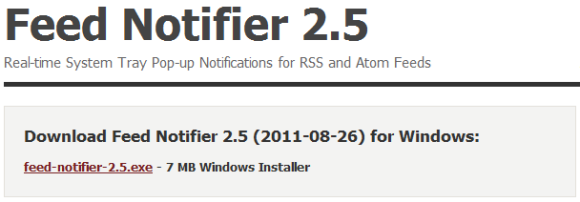
Bazı özellikleri inceleyelim:
- Taşınabilir. Dropbox'a ve flash sürücüye bir şeyler atmayı sevdiğimi biliyorsun.
- RSS, Atom ve diğer tüm protokolleri destekler.
- Nasıl cildiniz olursa olsun inanılmaz derecede pürüzsüz ve temiz bir görünüme sahiptir.
- CPU'nuzu veya bant genişliğinizi vurgulamamak için her bir akışı ne sıklıkta yoklamak istediğinizi yapılandırabilirsiniz.
- Açılır pencere süresini, boyutunu, konumunu, opaklığını vb. Özelleştirebilirsiniz.
- Pop-up girişimci değildir.
- Çok iş parçacıklı.
- İleride tekrar kullanmak istediklerinizi silmek yerine feed'leri etkinleştirebilir ve devre dışı bırakabilirsiniz.
- Favicons'u destekler.
Liste uzayıp uzayıp gidiyor ve resmi web sitelerinde [Kırık URL Kaldırıldı] özellikleri okuyorsanız en iyisidir.
![Feed RSS ile [RSS] Masaüstü RSS Güncelleme Bildirimlerini Alın feednotifier](/f/7a77da391c726dc59665cd220b608634.png)
İşte yapılandırılabilir seçeneklerin birkaç canlı çekimi, böylece tam olarak ne aldığınızı biliyorsunuz. Bu ekran görüntüsü tüm yayınların bir listesini gösterir.
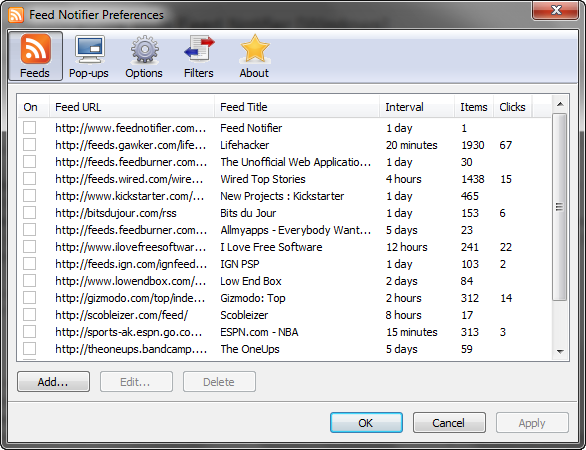
Bu ekran görüntüsü yapılandırılabilir açılır pencere seçeneklerini gösterir.
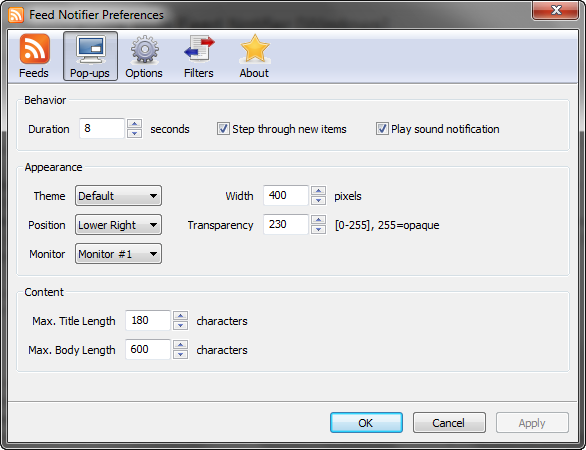
Bu ekran görüntüsü diğer ilişkili seçenekleri gösterir.
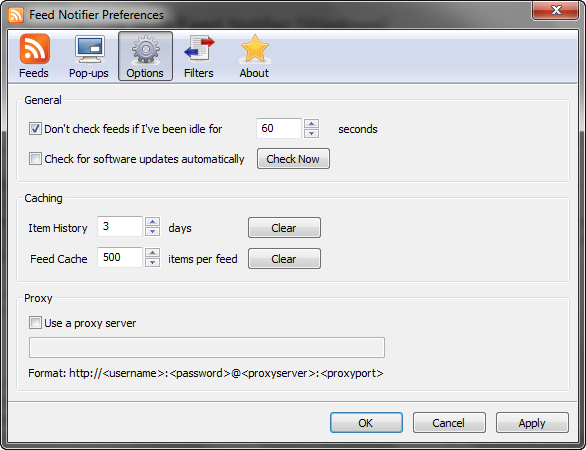
Ekranımın sağ alt köşesinde mayın patlatıyor ve şöyle bir şey var:
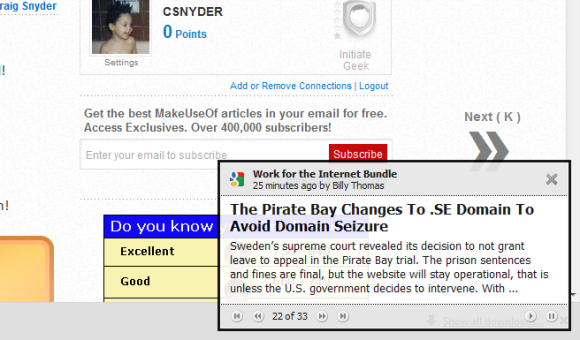
Feed Notifier'ı indirin ve size ilk feed'iniz olarak MakeUseOf'u nasıl ekleyeceğinizi göstereyim!
- Uygulamayı açın ve tepsi simgenize sağ tıklayın, ardından “Tercihler ...”.
- Tıkla "Ekle…" düğmesine basın ve RSS feed URL'si ya da benim MakeUseOf yazar özet akışı URL'si Eğer beni seversen.
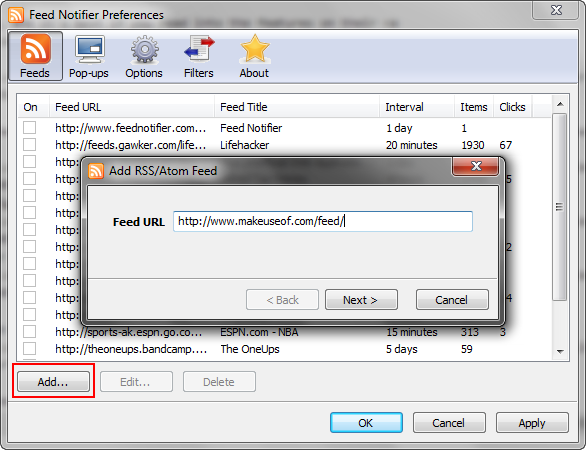
- Tıklayın "Sonraki >" ve feed'in adının otomatik olarak getirileceği yere ilerlediğinizde seçeneklerinizi ayarlayabilirsiniz:
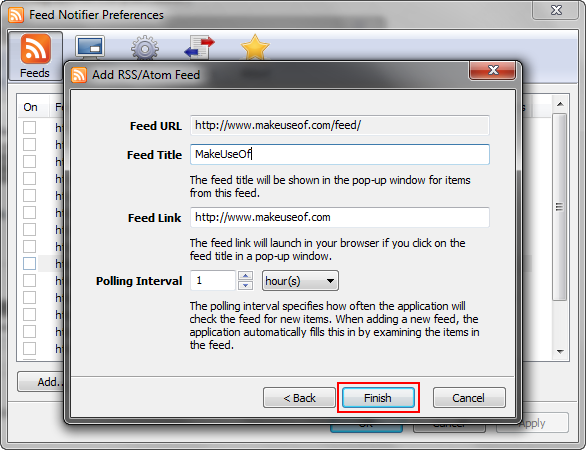
Bunlar, MakeUseOf feed'i için kullanacağım önerilen ayarlardır. Şaşırtıcı bir şekilde, bunlar Feed Notifier'ın önerdiği varsayılanlardır. Özet akışımı kullanıyorsanız, her saat yerine her gün kontrol edin.
Başvurduktan sonra, en son RSS gönderilerinden bazıları otomatik olarak açılabilir. Varsa ve ilerlemelerine izin vermek ilginizi çekiyorsa, hızlı ileri sarma düğmesini tıklayın ve kapatın. Oradan, en son akış güncellemelerini alırsınız.
![Feed RSS ile [RSS] Masaüstü RSS Güncelleme Bildirimlerini Alın feednotifierexample3](/f/cb39d87783e034c381fe9288040fd61a.png)
Genel olarak RSS hayranıysanız, şu diğer makalelere göz atın:
- RSS Akışları Basit Terimlerle Nasıl Çalışır? RSS Akışları Basit Terimlerle Nasıl Çalışır [Teknoloji Açıklaması] Daha fazla oku
Ve hepsi bu. Umarım siz de Feed Notifier’ın sağladığı kolaylık ve verimliliğin tadını çıkarırsınız. Herhangi bir sorunla karşılaşırsanız, bana yorumlarda bir satır bırakın, size yardım edeceğim.
Craig, bir web girişimcisi, bağlı kuruluş pazarlamacısı ve Florida'dan blog yazarıdır. Daha ilginç şeyler bulabilir ve Facebook'ta onunla iletişime geçebilirsiniz.